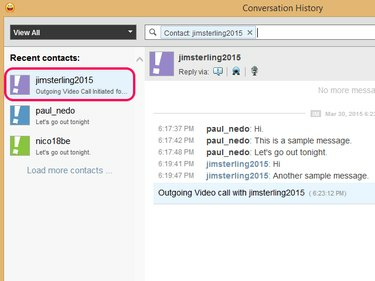
Yahoo хранит ваши журналы обмена сообщениями на своих серверах, а не на вашем жестком диске.
Кредит изображения: Изображение любезно предоставлено Yahoo
Вы можете просмотреть все прошлые взаимодействия и разговоры, которые у вас были с друзьями в Messenger, открыв Контакты меню и выбрав История разговоров в Yahoo Messenger 11.5 под Windows 7 или 8.1. Чтобы помочь вам перемещаться по журналам чатов, Messenger предоставляет вам инструменты поиска, такие как поисковая система и фильтр.
Шаг 1
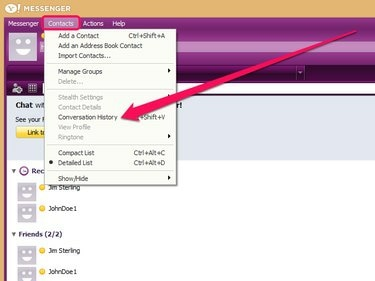
Кроме того, вы можете нажать «Alt-Shift-V», чтобы открыть окно истории разговоров.
Кредит изображения: Изображение любезно предоставлено Yahoo
Войдите в Yahoo Messenger, откройте Контакты меню и выберите История разговоров, чтобы открыть всплывающее окно с вашими заархивированными разговорами.
Видео дня
Шаг 2

Yahoo Messenger отображает последнее сообщение, которым обменивались с контактом.
Кредит изображения: Изображение любезно предоставлено Yahoo
Выберите имя контакта на боковой панели, чтобы отобразить ваши прошлые разговоры и другие взаимодействия - например, видео или голосовые вызовы - с этим человеком.
Шаг 3

При нажатии на один из этих значков автоматически открывается новое окно беседы.
Кредит изображения: Изображение любезно предоставлено Yahoo
Отправьте сообщение или инициируйте видео или телефонный звонок из окна истории разговоров, щелкнув значок Мгновенное сообщение, Видеозвонок или Голосовой звонок иконы.
Шаг 4

Значок «Сохранить» сохраняет историю ваших разговоров на жестком диске в виде файла TXT.
Кредит изображения: Изображение любезно предоставлено Yahoo
Сохраните бумажную копию или распечатайте историю разговоров с выбранным контактом, нажав на Распечатать или Сохранить значок. Вы также можете удалить всю историю разговоров с этим контактом с серверов Yahoo, нажав на значок Удалить всю историю значок.
Шаг 5

Yahoo Messenger выделяет ваши ключевые слова желтым в результатах поиска.
Кредит изображения: Изображение любезно предоставлено Yahoo
Введите ключевое слово или фразу в строку поиска и нажмите Входить клавиша для поиска в истории разговоров. Yahoo Messenger затем отображает список разговоров, содержащих указанное ключевое слово или фразу.
ШАГ 6
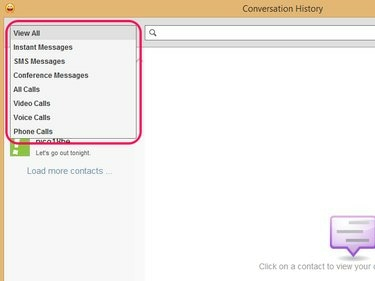
Выберите «Все вызовы», чтобы просмотреть журнал вызовов одновременно для голосовых, видео и телефонных вызовов.
Кредит изображения: Изображение любезно предоставлено Yahoo
Отфильтруйте историю разговоров, чтобы отобразить только релевантные взаимодействия, открыв раскрывающееся меню и выбрав тип взаимодействия. Например, выберите Голосовые звонки для отображения только журнала голосовых вызовов.
Кончик
Чтобы Yahoo Messenger не сохранял историю ваших разговоров, откройте меню «Мессенджер» и выберите «Предпочтения». Откройте окно настроек истории разговоров, выбрав «История разговоров» в боковая панель. Нажмите «Не вести историю моих разговоров» и выберите «Применить», чтобы сохранить настройки.
Вы также можете просмотреть историю разговоров в Messenger в Yahoo Mail, щелкнув значок «Messenger», чтобы открыть всплывающее окно. В меню «Статус» выберите «История разговоров», чтобы получить доступ к журналам чата.
Если сообщения отсутствуют в истории разговоров в Messenger из-за технического сбоя, Yahoo может восстановить их при условии, что сообщениям меньше недели. Попросите Yahoo восстановить ваши утерянные сообщения, используя контактную форму на своем веб-сайте.




